Adakah PC anda tidak but selepas mengemas kini BIOS? Sesetengah pengguna telah melaporkan bahawa mereka tidak boleh boot komputer mereka sejurus selepas memasang kemas kini BIOS. Walaupun isu itu mungkin berlaku disebabkan kemas kini BIOS yang gagal, ramai pengguna telah melaporkan bahawa masalah itu timbul walaupun selepas kemas kini berjaya.
Mungkin terdapat sebab yang berbeza mengapa anda mungkin dapatkan isu ini. Kemas kini BIOS yang tidak berjaya atau terganggu boleh menjadi sebab untuk perkara yang sama. Walau bagaimanapun, mungkin terdapat sebab lain, seperti isu papan induk, konfigurasi BIOS yang salah atau OS Windows yang rosak.
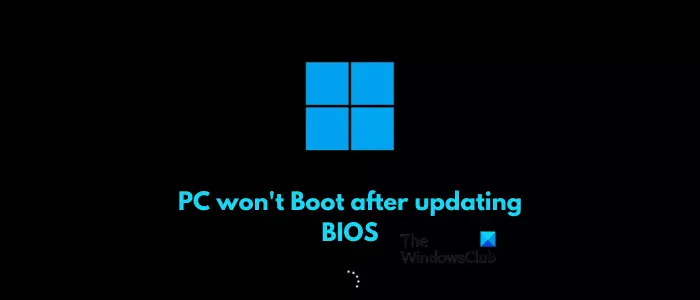
Apakah yang berlaku jika kemas kini BIOS menjadi salah?
Jika BIOS tidak dikemas kini dengan betul atau kemas kini gagal atau terganggu, anda akan menghadapi masalah but pada komputer anda. Sistem tidak akan boot, atau anda mungkin menghadapi ralat yang berbeza semasa but komputer anda. Anda boleh cuba menghidupkan BIOS anda sekali lagi atau memulihkan BIOS anda apabila mesej ralat muncul.
PC tidak akan but selepas Kemas Kini BIOS
@media(min-width:0px){} Jika komputer Windows anda tidak dimulakan atau but selepas mengemas kini BIOS, berikut ialah kaedah penyelesaian masalah yang boleh anda gunakan untuk menyelesaikan isu:
Turunkan taraf BIOSReset CMOS. Semak jika anda boleh but ke mod Selamat. Gunakan Alat Permulaan/Pembaikan Automatik.Cuba tukar tetapan BIOS anda.Flash semula BIOS.Bina semula MBR dan BCD.Baiki atau gantikan papan induk anda.Pasang semula Windows menggunakan media pemasangan.
NOTA: Memandangkan kemas kini BIOS telah menyebabkan isu ini, anda fokus utama perlu mendapatkan akses kepada Safe Mode atau skrin Advanced Startup Options supaya anda boleh menjalankan operasi yang diperlukan, salah satunya adalah untuk melancarkan semula kemas kini BIOS.
1] Turunkan taraf BIOS
@media(min-width:0px){}
Untuk menurunkan taraf BIOS pada komputer Windows, anda perlu memuat turun fail exe BIOS daripada pengilang OEM dahulu dan ikut arahan yang dinyatakan dalam siaran yang dipautkan.@media (min-width:0px){}
Berhati-hati semasa melakukan ini – dan anda harus tahu apa yang anda lakukan. Jika anda tidak biasa, dapatkan bantuan pakar komputer.
Baca: Komputer tersekat pada Skrin Percikan BIOS
2] Tetapkan Semula CMOS
Perkara pertama yang boleh anda lakukan ialah cuba menetapkan semula CMOS dan lihat sama ada ia membantu anda but masuk ke Windows seperti biasa. Bateri CMOS membantu BIOS atau UEFI menyimpan data konfigurasi perkakasan. Mengosongkan CMOS anda mungkin membantu anda mendapatkan PC anda but. Untuk berbuat demikian, berikut ialah langkah yang boleh anda ikuti:
Mula-mula, putuskan sambungan semua peranti persisian yang telah anda lampirkan pada PC anda.Seterusnya, matikan komputer anda sepenuhnya.Sekarang, cabut kord kuasa PC anda dan keluarkan bateri sekiranya komputer riba.Seterusnya, tunggu seminit atau lebih dan buka penutup komputer anda.Selepas itu, keluarkan bateri CMOS menggunakan pemutar skru atau tanggalkan wayar dari pengepala onboard, seperti yang berkenaan.Sekarang, tunggu selama sejam, pasang semula bateri dan letakkan semula penutup PC. Akhir sekali, sambungkan kord kuasa PC anda dan sambungkan peranti persisian lain juga.
Lihat jika anda boleh but PC anda sekarang.@media(min-width:0px){ }
Anda juga boleh mendapatkan bantuan profesional atau peminat komputer jika anda tidak biasa dengan sarung PC dan papan induk.
Baca: TPM boleh tidak dimulakan selepas kemas kini BIOS
3] Semak sama ada anda boleh but ke mod Selamat
Anda juga boleh cuba but ke mod Selamat dan kemudian menyelesaikan masalah. Untuk berbuat demikian, berikut ialah langkah yang boleh anda ikuti:
Pertama, anda mesti mencipta media pemasangan pada komputer lain menggunakan Alat Penciptaan Media Windows. Kemudian, sambungkan pemacu USB boleh boot ke komputer anda dan but semula komputer anda.
Seterusnya, tekan kekunci F8 (bergantung pada papan induk anda) semasa sistem mula mengakses tetapan but.
Selepas itu, beralih ke tab But menggunakan kekunci anak panah dan but daripada pemacu boleh but yang dibuat. Kemudian, klik pada butang Baiki komputer anda.
Pada skrin seterusnya, pergi ke Selesaikan Masalah > Pilihan Lanjutan > Tetapan Permulaan dan tekan Mulakan semula. Seterusnya, tekan kekunci 4, 5, atau 6 untuk but ke mod selamat seperti yang diperlukan. Semak sama ada PC sedang but sekarang.
Setelah di sini, anda harus mengambil langkah untuk menurun taraf BIOS atau melaksanakan arahan lain yang disebut dalam siaran ini.
Lihat: Komputer Windows tidak akan but selepas mendayakan Secure Boot.
3] Gunakan Startup/Automatic Repair Tool
Anda juga boleh cuba menggunakan Automatic Repair Tool untuk menyemak sama ada ia boleh baiki masalah but Windows anda atau tidak. Untuk melakukan itu, boot ke pilihan Permulaan Lanjutan menggunakan media pemasangan seperti yang kami nyatakan dalam pembetulan #2. Selepas itu, tekan pilihan Selesaikan Masalah > Pilihan Lanjutan > Pembaikan Automatik/Permulaan dan ikut arahan yang digesa untuk menyelesaikan proses.
Sebaik sahaja di sini, anda harus mengambil langkah untuk menurun taraf BIOS atau laksanakan arahan lain yang disebut dalam siaran ini.
Lihat: Betulkan komputer Windows tidak akan boot, dimulakan atau dihidupkan.
4] Cuba menukar tetapan BIOS anda
Jika anda tidak boleh but Windows selepas mengemas kini BIOS, tweak tetapan BIOS anda atau tetapkan semula untuk menyelesaikan isu. Anda boleh menyemak tetapan ideal untuk papan induk anda dan membuat perubahan pada tetapan BIOS anda dengan sewajarnya.
Untuk menetapkan semula tetapan BIOS, tekan kekunci F9 untuk memaparkan dialog lalai Penetapan Muatan. Seterusnya, klik pada butang Ya, dan tetapan BIOS anda akan dipulihkan kepada nilai lalainya. Proses ini mungkin berbeza-beza bergantung pada papan induk yang anda miliki.
Setelah selesai, cuba but semula komputer anda dan lihat jika masalah itu telah dibetulkan.
Baca: Windows komputer tidak dapat but ke BIOS
5] Semula BIOS
Jika PC anda masih tidak but selepas kemas kini BIOS, mungkin BIOS anda tidak dikemas kini dengan betul atau proses kemas kini telah terganggu. Jadi, anda boleh cuba flash BIOS anda sekali lagi dan lihat sama ada masalah itu telah diselesaikan. Pastikan anda mengikut langkah mengemas kini BIOS dengan betul.
Berkaitan: Komputer Windows tidak akan but ke BIOS.
6] Bina semula MBR dan BCD h4>
Jika itu tidak membantu, anda boleh membina semula Rekod But Induk (MBR) dan menyemak sama ada isu itu telah diselesaikan. Untuk berbuat demikian, buka tetingkap Command Prompt dan masukkan arahan di bawah satu demi satu:
bootrec/fixmbr bootrec/fixboot bootrec/rebuildbcd
Anda juga boleh membina semula BCD atau fail Data Konfigurasi Boot dan lihat jika anda boleh sekarang but Windows seperti biasa.
Baca: Komputer Windows tidak akan but dengan pemacu keras kedua yang dipalamkan.
7] Baiki atau gantikan papan induk anda
Isu ini mungkin disebabkan oleh papan induk yang rosak. Dalam kes itu, anda mesti mendapatkan papan induk anda dibaiki. Jika ia tidak dapat dibaiki, anda mesti menggantikannya untuk membolehkan sistem anda berfungsi semula. Jadi, hubungi kedai perkakasan komputer atau lawati kedai pembaikan komputer berdekatan dan betulkan atau gantikan papan induk anda.
Berkaitan: Kemas kini perisian tegar gagal dalam Windows.
8] Pasang semula Windows menggunakan media pemasangan
Tidak berjaya dengan penyelesaian di atas? Nah, mungkin OS Windows anda rosak, itulah sebabnya anda tidak boleh boot PC anda. Jika senario berkenaan, anda boleh melakukan pemasangan Windows yang bersih pada sistem anda dan melihat sama ada isu itu telah dibetulkan. Untuk itu, anda boleh mencipta pemacu USB boleh boot Windows pada PC lain dan menggunakannya untuk memasang semula Windows pada komputer anda. Setelah selesai, anda sepatutnya boleh but ke dalam sistem anda secara normal.
Saya harap sesuatu membantu!
Sekarang baca: Komputer but kepada hitam atau kosong skrin dengan kursor berkelip.
Bagaimana cara saya membetulkan komputer saya tidak but selepas kemas kini BIOS?
Untuk menyelesaikan isu but selepas melakukan kemas kini BIOS, anda boleh cuba mengosongkan CMOS. Jika itu tidak membantu, reflash BIOS dan lihat sama ada ia membantu. Juga, semak sama ada anda boleh but ke dalam Safe more atau jalankan Pembaikan Automatik untuk menyelesaikan masalah. Jika masalah berterusan, hubungi jurutera sokongan perkakasan anda untuk menyemak papan induk anda.
Baca juga: Bagaimanakah Windows boot? Penerangan tentang proses but Windows.